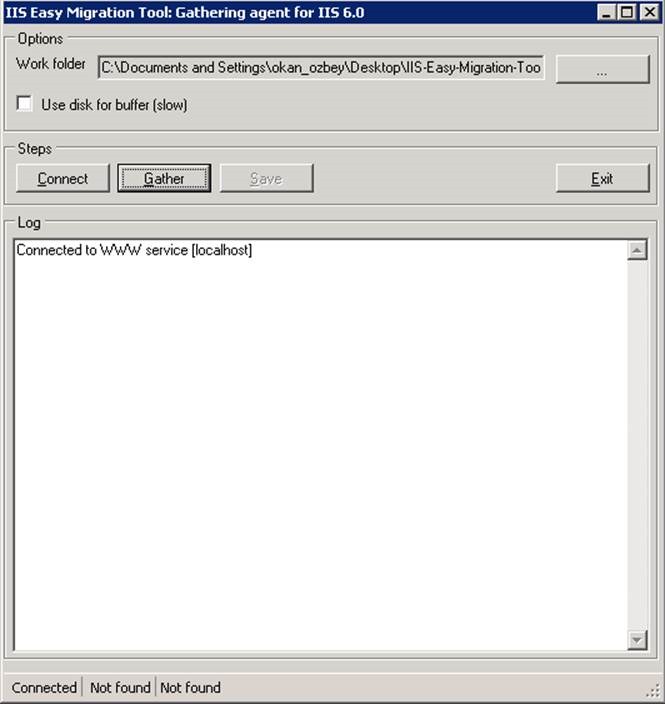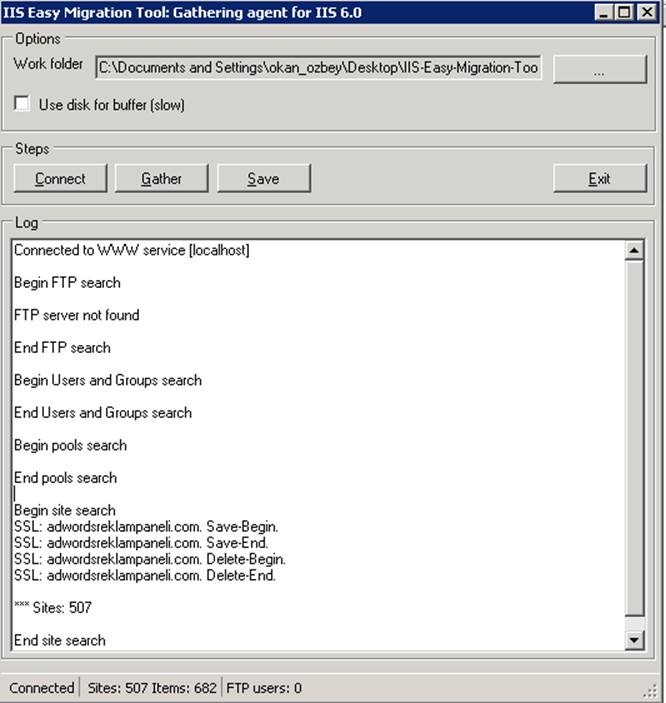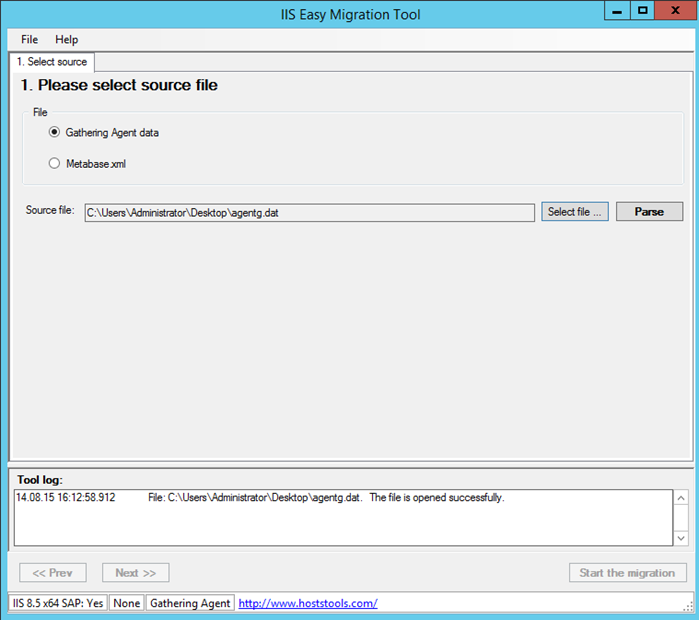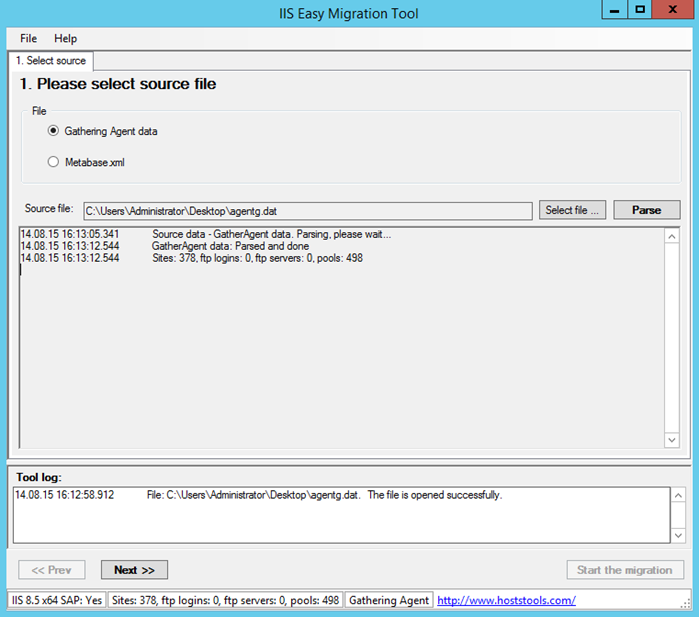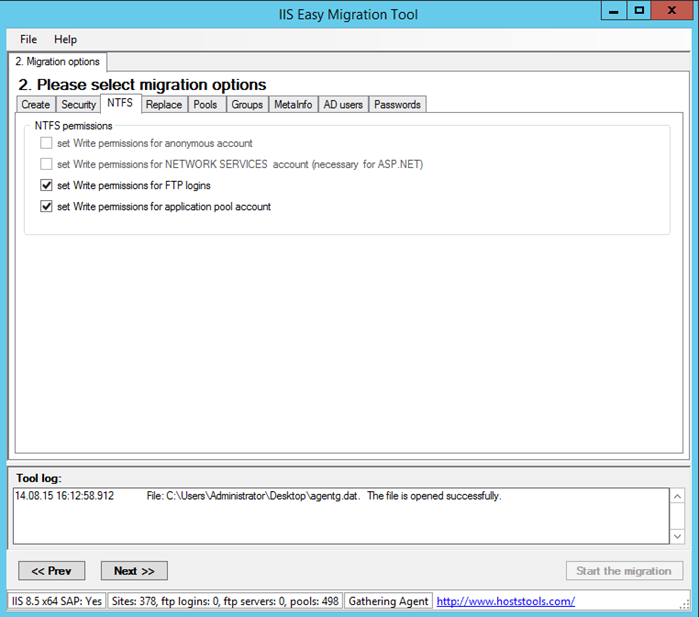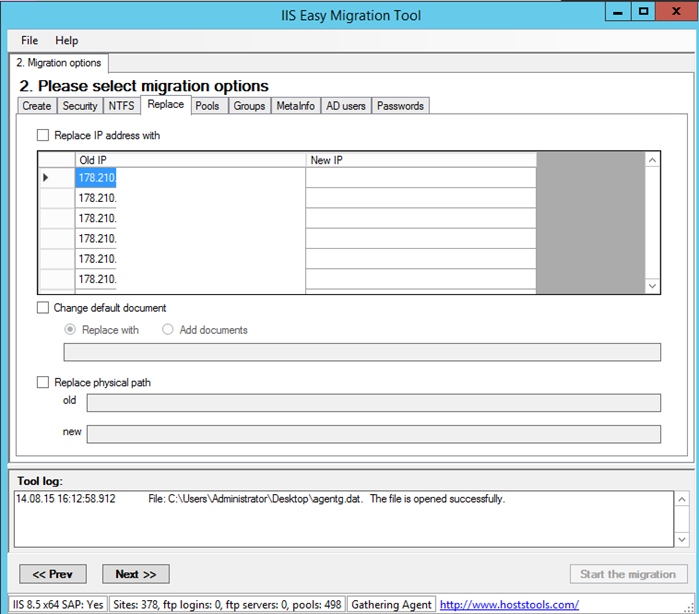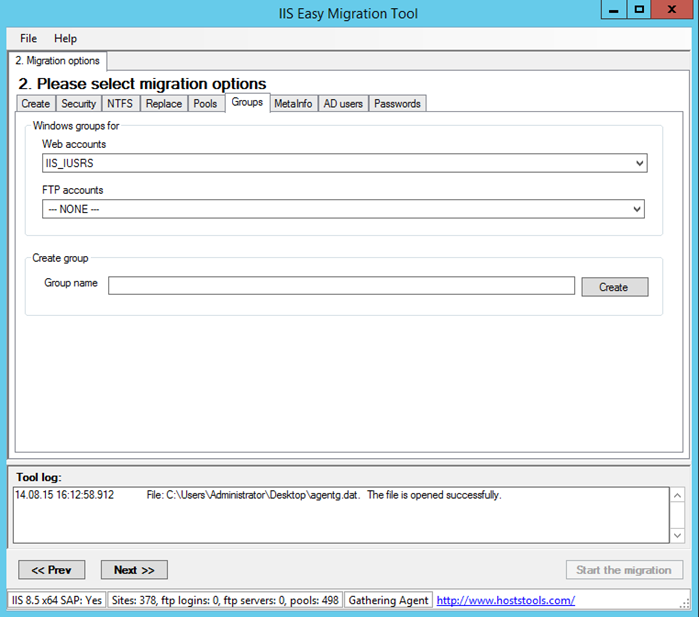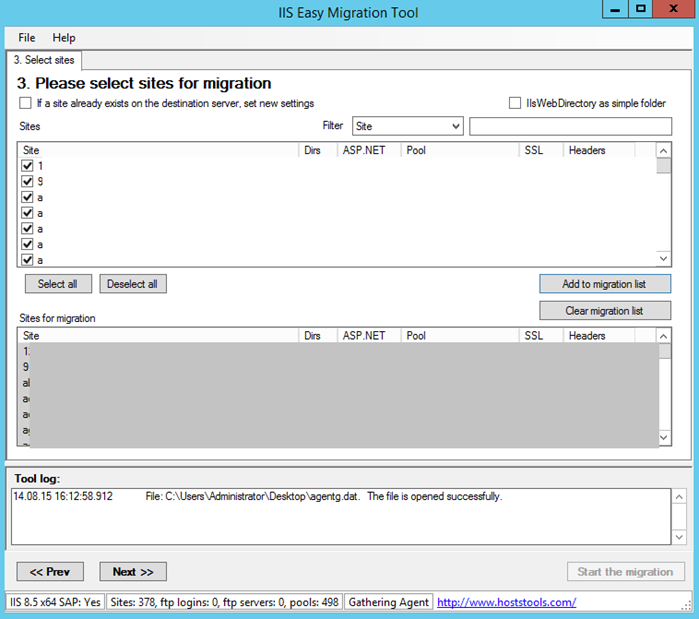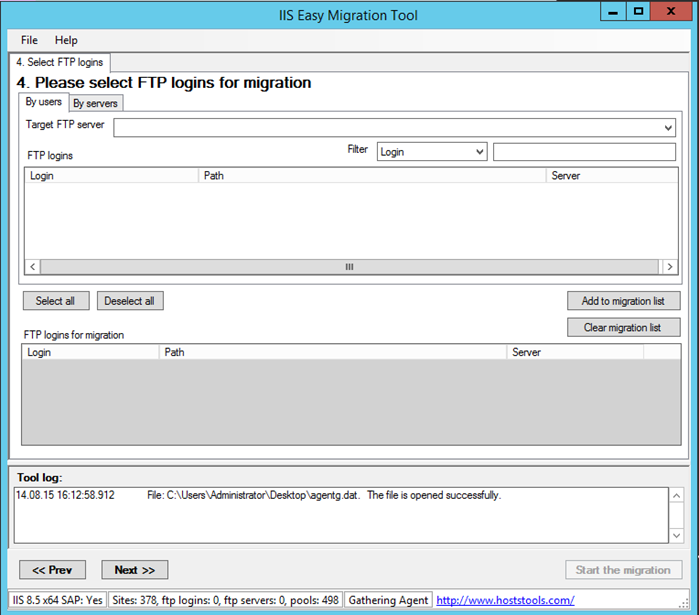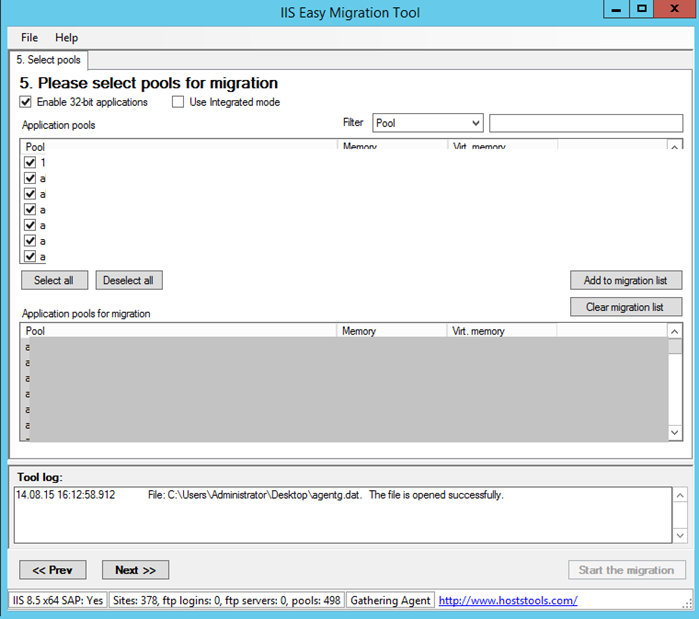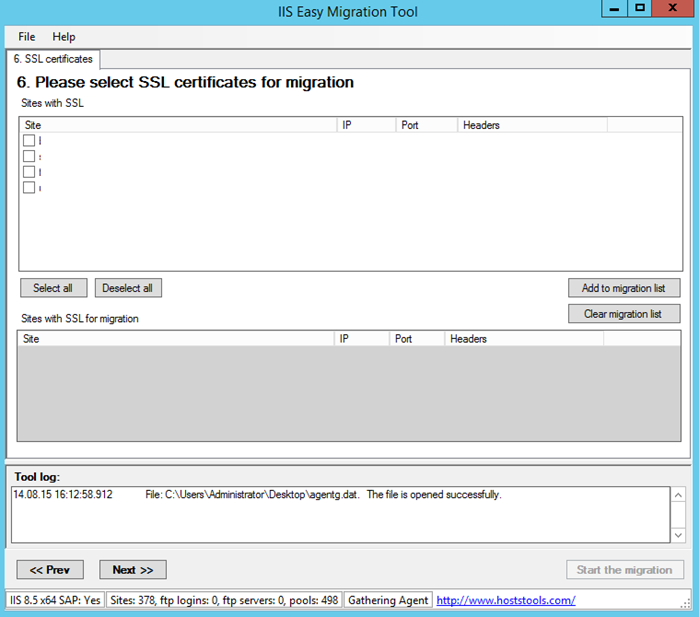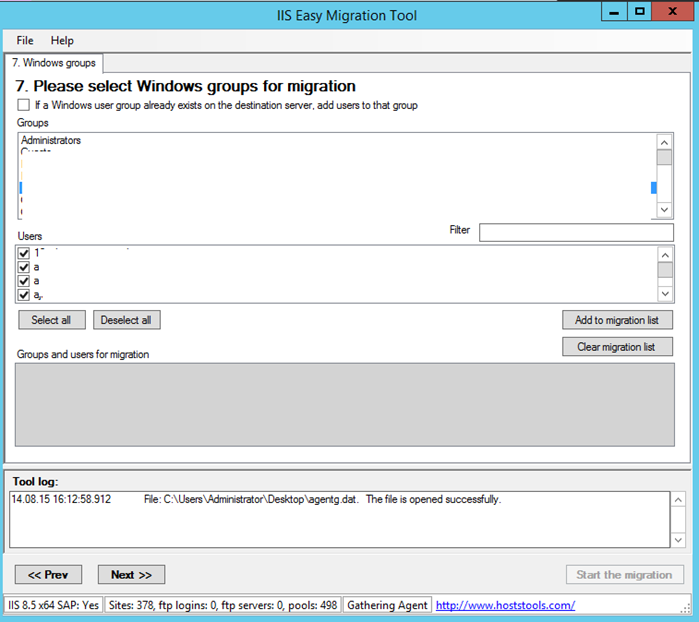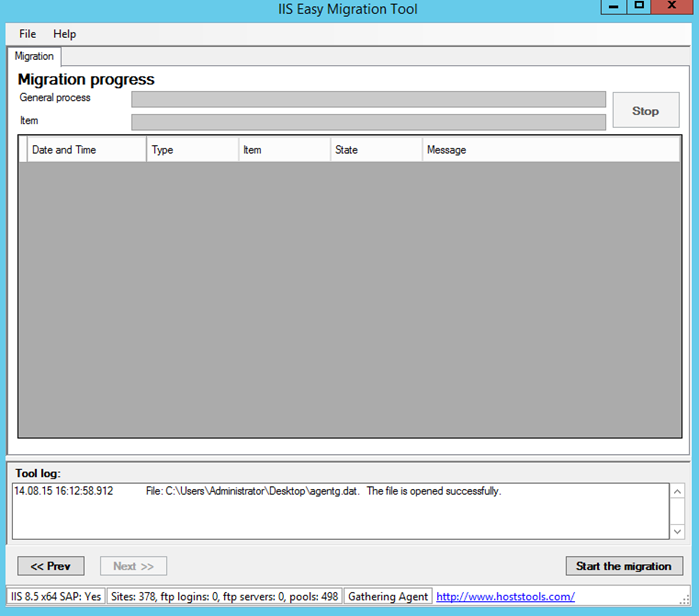Migrate from IIS 6 MS Server 2003 to IIS 8.5 MS Server 2012 R2
Genişletilmiş Windows Server 2003 desteği 14 Temmuz 2015’te sona erdi. Server 2003 desteğinin sona ermesi ile birlikte IIS üzerinde bulunan siteleri Server 2012 ortamına toplu olarak nasıl aktaracağımızı bu makalemizde ele alacağız.
Bu işlem için kullanacağımız programın adı IIS Easy Migration Tool , bu tool yabancı bir firma tarafından yazılmış ve lisanslı olarak satılan bir toldur. Bu tool ile birlikte IIS üzerinde bulunan tüm siteleri toplu olarak IIS 8’e taşıyabiliyoruz. Bu tool taşıma işlemi esnasında IIS üzerindeki siteleri, applicaion poolları, SSL Sertifikaları, Application poolların kullandıkları kullanıcı hesaplarını olduğu gibi taşımaya yarıyor.
Gelelim kullanımına ;
Öncelikle IIS Easy Migration Tool ‘u makale boyunca IEMT olarak adlandıracağımı belirtmek isterim.
IEMT ‘i http://www.iis.net/downloads/community/2013/04/iis-easy-migration-tool-(iemt) linkinden download ediyoruz.
Tool indirdikten sonra Windows Server 2003 IIS olan sunucumuza giderek zipten çıkartıyoruz. GatheringAgent klasörü altındaki GatherAgent dosyasını çalıştırıyoruz.
( Taşıma yöntemi iki şekilde yapılabiliyor. 1. 2003 IIS’in inetsrv klasörü içerisinde bulunan MetaBase.xml dosyası ile 2. Seçenek ise tool ‘un kendisinin aldığı bir Agent ile. Agent ile taşıma yapmamız halinde SSL taşımaları ve userların otomatik oluşmasını sağlayabiliyoruz bu sebeple ben Agent ile taşımayı anlatacağım.)
Connect butonuna tıklayarak IIS bağlanmasını sağlıyoruz. Bağlantı sağlandıktan sonra Gather butonuna tıklayarak agent’in sunucu üzerindeki işlemleri yapmasını sağlıyoruz.
Bir süre bekledikten sonra Log bölümünde de görebileceğiniz üzere Agent hesaplamasını yaptı ve bize kaç tane Application Pool , kaç tane SSL , kaç tane FTP hesabı ve kaç tane Site olduğunu rakamsal olarak verdi.
Save butonuna tıklayarak Agent dosyasını kaydediyoruz. Agent dosyası GatherAgent çalıştırdığımız dizine kayıt ediliyor. Agent.dat dosyasını alarak taşıma işlemini yapacağımız 2012 Server’a gidiyoruz.
IEMT ‘yi 2012 sunucuda da zipten çıkartarak IEMT klasörünün içerisine giriyoruz ve Agent.dat dosyasını buraya kopyalıyoruz.
İşleme başlamadan önce Server 2003 sunucuda bulunan web site dosyalarını aynı dizinde olacak şekilde 2012 sunucuya kopyalıyoruz.
Örneğin; Server 2003 içerisinde D:\Siteler\ altında ise Server 2012 sunucuda da D:\Siteler\ altında olması gerekmektedir. Eğer aynı dizinde tutmayacaksanız ileride belirteceğim replace özelliğini kullanmanız gerekiyor.
IISEMT dosyasını çalıştırarak Select File bölümünden Agent.dat dosyasını seçiyoruz.
Dosyayı seçtikten sonra Parse butonuna tıklayarak agent dosyasını derlemesini bekliyoruz.
Derleme işlemi tamamlandıktan sonra bize bazı veriler getiriyor. Next diyerek devam ediyoruz. 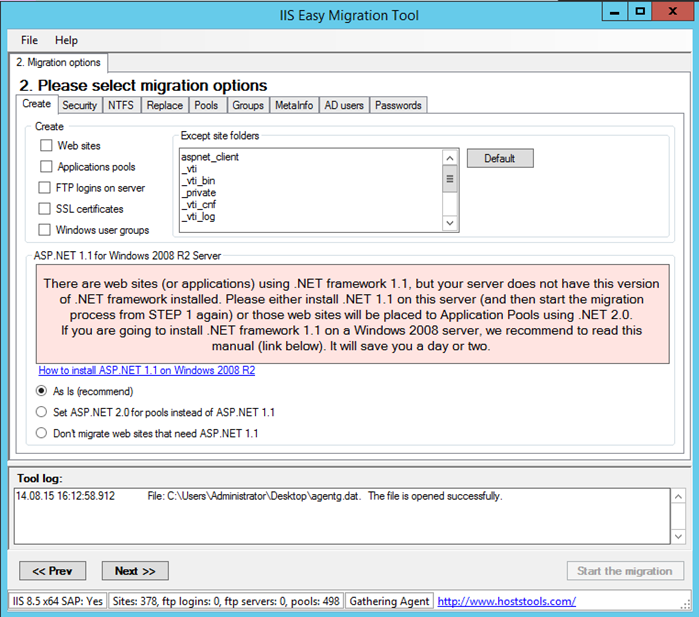
Create bölümünde hangi taşımaları gerçekleştireceğini seçiyoruz.
Web siteleri
Uygulama havuzları
FTP kullanıcıları
SSL sertifikaları
Windows kullanıcı ve grupları
seçimleri yaptıktan sonra Security tabına geliyoruz. 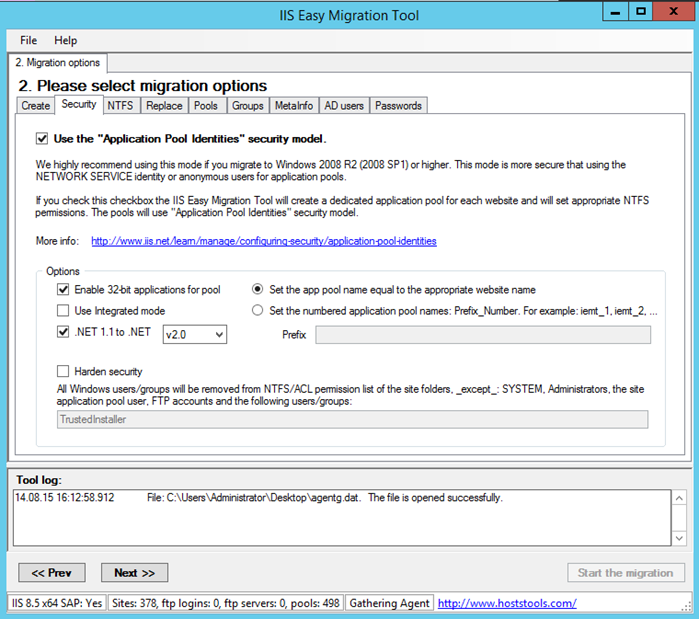
Security tabı en önemli tablardan birisi. Windows Server 2003 ve öncesinde genellikle uygulama havuzları için NETWORK SERVICE kullanılırdı. Network Service tek site için olan sunucularda faydalı bir seçenektir. Ancak çok siteli olan sunucularda risk arz eder. Sebebi ise uygulama havuzlarını NETWORK SERVICE ile çalıştırmamız halinde kısıtlı yetkilere sahip olan bu servis sunucu üzerinde yetkisi olmadığından dolayı pek fazla riskli değildir. Ancak olası bir durumda bir sitenin hacklenmesi vb. gibi durumlarda diğer sitelerde bu servis tarafından kontrol edildiği için hackleyen kişi tarafından diğer sitelere ulaşmak zor olmayacaktır. Bu sebeple biz bu tab da bulunan Use the “Application Pool Identities” security model seçeneğini işaretliyoruz.
Options bölümünde ise uygulama havuzunun 32 bitte çalışmasını istiyorsak Enable 32 bit seçeneğini seçiyoruz.
Uygulama havuzlarının Integrated mode olarak çalışmasını istiyorsak bu seçeneği seçiyoruz.
Server 2003 tarafında bulunan .NET 1.1 to .NET …. Seçeneği ile taşınacak olan sitelerin içerisinde .NET 1.1 var ise bunları IEMT v2 çevirip öyle taşıyacak.
set the app pool name equal to the appropriate website name seçeneğini seçerek uygulama havuzlarının isminin website adı ile aynı olmasını sağlayabilir veya alttaki seçenek ile uygulama havuzlarına bir prefix verebiliriz. Prefix vermemiz halinde uygulama havuzları okan_124124124124 şeklinde olacaktır. Bu da bir nevi güvenlik önlemi olarak düşünülebilir.
NTFS bölümünde FTP loginleri bulunuyorsa klasörlere ftp user için yazma yetkisi verebiliriz.
Uygulama havuzunun kullanıcısı için en alttaki seçeneği seçerek site dosyalarına yazma yetkisi de verdirebiliyoruz.
Dilerseniz Replace tabında taşınacak sitelere yeni bir IP binding edebilirsiniz.
Change default document bölümünde ise taşınacak olan sitelerin default açılış sayfasını değiştirebilirsiniz.
Replacete Physical path bölümünde ise taşınacak sitelerinin dizinlerinde değişiklik yapabilirsiniz.
Groups tabında web siteleri için kullanacağımız userları bir gruba alabiliriz.
Yine FTP hesapları için kullanacağımız userlarıda bir gruba alabiliriz.
Create Group menüsünde ise yeni bir grup oluşturabiliriz.
Diğer sekmeler ile yapacağımız herhangi bir işlem bulunmuyor. Next diyerek devam ediyoruz.
3. Adımda taşınacak olan siteleri seçiyoruz.Eğer hepsini taşımak istiyorsak Select ALL seçtikten sonra Add to migration list seçeneği ile siteleri migration listesine ekleyebiliriz.
If a site already exists on the destination server, set new settings seçeneği ile eğer zaten varolan bir site var ise IEMT taşıyacağı yeni site ayarlarını uygula bir nevi üzerine yaz diyebiliriz.
Ekleme işlemini yaptıktan sonra Next diyerek devam ediyoruz.
4. Adımda bizden FTP login bilgilerini taşıyıp taşımayacağımızı soruyor. Yine site bölümünde yaptığımız işlemleri yaparak devam ediyoruz.
5. Adımda yine aynı şekilde uygulama havuzlarını seçerek migration list’e ekliyoruz ve devam ediyoruz.
6. Adımda taşınmasını istediğimiz SSL sertifikalarını seçerek migration list ekledikten sonra devam ediyoruz.
7. Adımda taşınmasını istediğimiz grup ve userleri seçerek migration list ekleyip devam ediyoruz.
8. Adımda migration işlemini Start the migration diyerek başlatıyoruz.
İşlem başladıktan sonra siteleri, uygulama havuzlarını ve kullanıcıları taşıyor.
Taşıma işlemi tamamlandıktan sonra her şey hazır hale gelmiş oluyor. Server 2003 ile vedalaşabilirsiniz J
Kolay gelsin.